- Napaka Windows Update 0x8007371b ustavi namestitev posodobitev sistema Windows 10.
- Ta priročnik za odpravljanje težav vsebuje nadaljnje podrobnosti o nekaterih možnostih napaka 0x8007371b popravki.
- Rešitve za druge težave s sistemom Windows Update lahko najdete tudi pri nas Središče za posodobitve in varnost.
- Naše Razdelek o napakah sistema Windows 10 vključuje navodila za odpravljanje težav za najrazličnejše težave z operacijskim sistemom Windows 10.

- Prenesite orodje za popravilo računalnika Restoro ki je priložen patentiranim tehnologijam (patent na voljo tukaj).
- Kliknite Zaženite optično branje najti težave s sistemom Windows, ki bi lahko povzročale težave z računalnikom.
- Kliknite Popravi vse za odpravljanje težav, ki vplivajo na varnost in delovanje vašega računalnika
- Restoro je prenesel 0 bralci ta mesec.
Napaka Windows Update 0x8007371b je stara težava, ki se je prvotno pojavila v sistemih Windows 7 in Vista. Vendar pa so uporabniki tudi na forumih objavljali napake 0x8007371b za Windows 10. Sporočilo o napaki 0x8007371b navaja, 0x8007371B = ERROR_SXS_TRANSACTION_CLOSURE_INCOMPLETE.
Ta težava se pojavi, ko uporabniki poskušajo posodobiti sistem Windows 10. Posledično se posodobitve ne namestijo. To je nekaj možnih popravkov za Windows Update napaka 0x8007371b.
Kako lahko odpravim napako 0x8007371b?

Restoro je visoko ocenjen pripomoček za vzdrževanje sistema, ki lahko odpravi napako Windows Update 0x8007371b.
Ta programska oprema vključuje temeljit sistemski optični bralnik, ki lahko odpravi številne napake sistema Windows.
Restoro bo samodejno začel skenirati šest območij računalnika po zagonu in vam nato predstavil podroben povzetek skeniranja.
Nato morate le klikniti Restoro Začnite popravilo gumb!
Druge uporabne funkcije programa Restoro
- Zagotavlja zaščito pred zlonamerno programsko opremo
- Njegov optični bralnik vključuje skeniranje registra
- Ponuja popravek z enim klikom za številne pogoste težave s sistemom Windows
- Uporablja spletno bazo podatkov, ki vključuje več kot 25 milijonov posodobljenih Microsoftovih datotek
- Ponuja velikodušno 60-dnevno garancijo za vračilo kupnine

Restoro
Z današnjo programsko opremo enostavno odpravite napako 0x8007371b Windows!
Obiščite spletno mesto
Uporabite Windows Update
- Zaženite orodje za odpravljanje težav s sistemom Windows Update
- Odprite iskalno polje s klikom na Vnesite tukaj za iskanje po opravilni vrstici .
- Vnesite ključno besedo odpravljanje težav v iskalnem pripomočku.
- Kliknite Odpravljanje težav da odprete ta zavihek Nastavitve.

- Kliknite Dodatni odpravljalci težav da odprete okno, prikazano neposredno spodaj.
- Izberite Windows Update orodje za odpravljanje težav, navedeno tam.
- Kliknite Zaženite orodje za odpravljanje težav odpreti orodje za odpravljanje težav s sistemom Windows Update.

- Nato nadaljujte in uporabite predlagane popravke orodja za odpravljanje težav.
2. Zaženite skeniranje slik in servisiranje
- Če želite zagnati skeniranje upravljanja uvajanja slik in servisiranja, pritisnite bližnjico na tipki Windows + S v iskalnem polju.
- Tip cmd v iskalnem polju Windows 10.
- Z desno tipko miške kliknite ukazni poziv in izberite Zaženi kot skrbnik , da odprete povišano okno CP.
- Najprej vnesite ta ukaz in pritisnite Enter:
Dism / online / cleanup-image / ScanHealth
- Po skeniranju vnesite ta ukaz Deployment Image:
Dism / online / cleanup-image / CheckHealth - Na koncu vnesite ta ukaz in pritisnite Enter:
Dism online / cleanup-image / RestoreHealth
3. Preglejte sistemske datoteke
- Odprite povišano Ukazni poziv okno, kot je opisano za korake od enega do treh prejšnje ločljivosti.
- Vnesite to Preverjevalnik sistemskih datotek ukaz v oknu poziva:
sfc / scannow
- Pritisnite tipko Enter, da zaženete ukaz SFC.
- Počakajte, da se optično branje konča in prikažite njegov rezultat.
- Če izid optičnega branja pravi, da je Windows Resource Protection popravil poškodovane datoteke, znova zaženite prenosnik ali namizje.
4. Počistite mapo predpomnilnika storitve Windows Update
- Z desno miškino tipko kliknite Začni in izberiteTeči.
- Če želite odpreti okno Storitve, vnesite storitve.msc v besedilno polje Zaženi in kliknite v redu.
- Z desno miškino tipko kliknite storitev Windows Update, da jo izberete Nehaj.

- Nato odprite File Explorer z bližnjico na tipki Windows + E.
- Vnesite to pot v vrstico poti datoteke:
% windir% \ SoftwareDistribution \ DataStore - Pritisnite tipko Ctrl + A, da izberete vso vsebino mape.
- Izberite Domov zavihek.

- Kliknite Izbriši .
- Ponovno odprite okno Services.
- Z desno miškino tipko kliknite Windows Update in izberite Začni za ponovni zagon te storitve.
5. Odstranite protivirusno programsko opremo drugih proizvajalcev
- Odprite okno Run.
- Enter appwiz.cpl v Run in kliknite v redu da odprete programček Programi in funkcije.

- Izberite navedeno protivirusno programsko opremo.
- Kliknite Odstrani možnost za protivirusni program.
- Kliknite Da za nadaljnjo potrditev odstranitve programske opreme.
Opomba: Nekateri protivirusni programi imajo lastna orodja za odstranjevanje. Odstranite protivirusno programsko opremo z uradnim orodjem za odstranjevanje, če jo ima.
Zgornje ločljivosti lahko pri nekaterih uporabnikih odpravijo napako Windows Update 0x8007371b, vendar ni zagotovljeno, da bodo težavo rešili vsi.
Če zgornji popravki niso dovolj, razmislite o ponovni namestitvi sistema Windows 10 z nadgradnjo na mestu kot skrajni ukrep.
 Še vedno imate težave?Popravite jih s tem orodjem:
Še vedno imate težave?Popravite jih s tem orodjem:
- Prenesite to orodje za popravilo računalnika ocenjeno z odlično na TrustPilot.com (prenos se začne na tej strani).
- Kliknite Zaženite optično branje najti težave s sistemom Windows, ki bi lahko povzročale težave z računalnikom.
- Kliknite Popravi vse odpraviti težave s patentiranimi tehnologijami (Ekskluzivni popust za naše bralce).
Restoro je prenesel 0 bralci ta mesec.

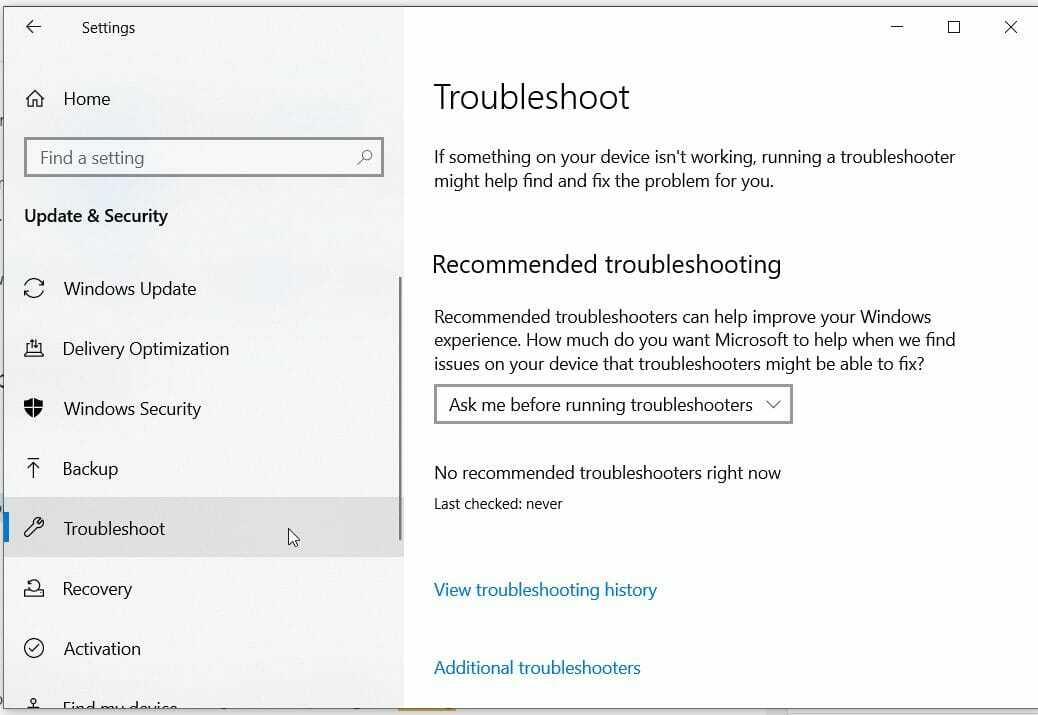
![Nekatere posodobitve so bile preklicane, blokira namestitev sistema Windows 10 [Popravi]](/f/67f4c5b8b85635bf380a6b96a09ef1c6.jpg?width=300&height=460)